Kesalahan Melakukan Permintaan Kesalahan Tidak Diketahui di iPhone [Solved]
![Kesalahan Melakukan Permintaan Kesalahan Tidak Diketahui di iPhone [Solved]](https://ilinuxgeek.com/storage/img/images/error-performing-request-unknown-error-on-iphone-[solved].png)
- 3777
- 553
- Simon Cormier
Saat ini ada aplikasi khusus untuk memeriksa saldo data dan saldo panggilan nomor ponsel Anda yang membutuhkan koneksi internet untuk beroperasi. Jadi terkadang tidak mungkin dan pengguna harus memanggil kode USSD untuk mengakses informasi tertentu.
Baru -baru ini, banyak pengguna iPhone mengalami kesalahan saat mencoba mengakses informasi mengenai panggilan atau saldo data untuk jaringan mereka. Setiap kali mereka mencoba mengaksesnya, itu melempar pesan kesalahan yang mengatakan sebagai berikut.
Kesalahan melakukan permintaan
Kesalahan yang tidak diketahui
Setelah meneliti untuk sementara waktu, kami menemukan bahwa kesalahan ini mungkin terjadi karena masalah jaringan di dalam wilayah mereka. Juga, setiap kali ada pengguna yang memasukkan kode USSD yang salah dan memanggilnya, itu akan menyebabkan kesalahan seperti itu.
Di artikel ini, Anda akan menemukan solusi terbaik yang berbeda yang akan membantu pengguna dalam menyelesaikan pesan kesalahan ini di iPhone mereka.
Daftar isi
- Perbaiki 1 - Periksa kode USSD
- Perbaiki 2 - Ubah Pengaturan Suara & Data
- Perbaiki 3 - Nyalakan mode pesawat terbang dan matikan
- Fix 4 - Nonaktifkan Fitur Penerusan Panggilan
- Perbaiki 5 - Nonaktifkan pengaturan iMessage dan aktifkan kembali
- Perbaiki 6 - Reset Pengaturan Jaringan
- Perbaikan tambahan
Perbaiki 1 - Periksa kode USSD
Alasan utama di balik pesan kesalahan ini adalah yang salah Kode USSD dimasukkan saat memanggil iPhone untuk mengakses informasi tambahan mengenai panggilan seluler atau keseimbangan data.
Jadi sebelum mencoba untuk memanggil, pertama -tama periksa dan verifikasi Kode USSD di internet dan kemudian mencoba untuk memanggil.
Ini mungkin bisa menyelesaikan masalah ini.
CATATAN - Juga, sinyal lemah di lokasi tertentu juga dapat menyebabkan kesalahan seperti itu pada perangkat seluler apa pun. Jadi cobalah untuk pindah ke lokasi yang berbeda dan periksa apakah masalahnya diselesaikan.
Perbaiki 2 - Ubah Pengaturan Suara & Data
Jika pengaturan suara & data tidak ditetapkan dengan tepat, itu menyebabkan masalah seperti yang dibahas di atas dalam artikel ini. Juga, tidak mengatur opsi pemilihan jaringan untuk secara otomatis dapat menyebabkan masalah seperti itu pada iPhone mana pun.
Ikuti langkah -langkah di bawah ini tentang cara melakukannya.
Langkah 1: Pertama, buka Pengaturan Halaman di iPhone Anda.
Langkah 2: Kemudian ketuk Data seluler opsi seperti yang ditunjukkan di bawah ini.
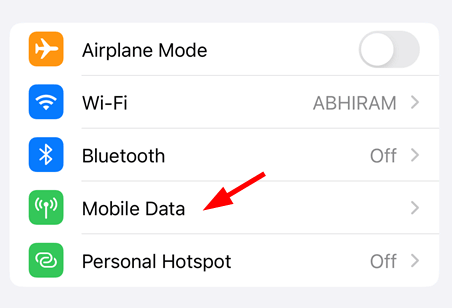
Langkah 3: Pilih Opsi Data Seluler dengan mengetuknya seperti yang ditunjukkan pada gambar di bawah ini.
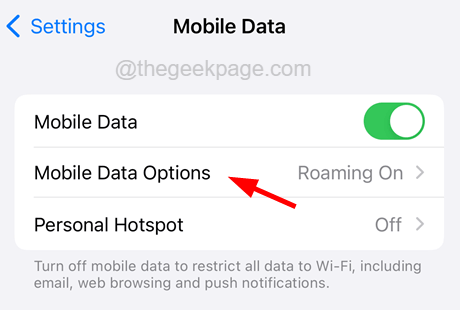
Langkah 4: Selanjutnya, pilih Suara & Data pilihan.
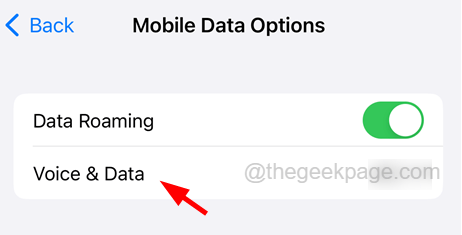
Langkah 5: Sekali Suara & Data halaman terbuka, ketuk 4G dari daftar dan pastikan VoLTE sakelar sakelar dihidupkan.
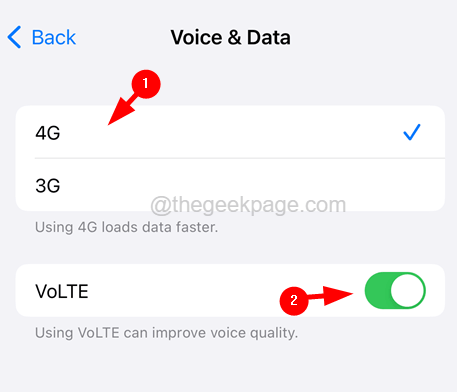
Langkah 6: Sekarang kembali ke Mobile Data halaman.
Langkah 7: Ketuk pada Pilihan jaringan pilihan.
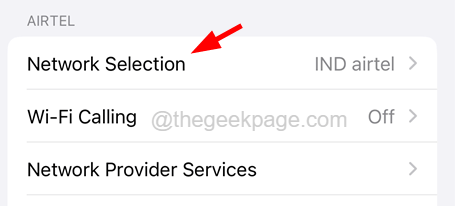
Langkah 8: Setelah terbuka, ketuk pada Sakelar otomatis Tombol untuk menyalakannya seperti yang ditunjukkan pada tangkapan layar di bawah ini.
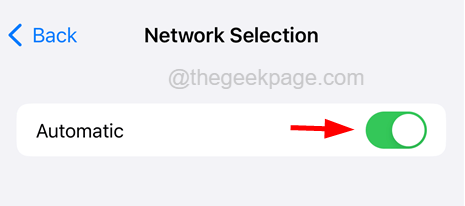
Perbaiki 3 - Nyalakan mode pesawat terbang dan matikan
Banyak pengguna iPhone mengklaim bahwa mereka memperbaiki pesan kesalahan ini dengan mengaktifkan mode pesawat terbang dan kemudian menonaktifkannya. Ini menyegarkan kesalahan konektivitas jaringan jika ada di perangkat seluler.
Ikuti langkah -langkah di bawah ini tentang cara melakukannya.
Langkah 1: Buka Pusat Kontrol dengan menggesekkan layar dari sisi kanan atas layar iPhone setelah membukanya.
Langkah 2: Kemudian ketuk Mode pesawat di sudut kiri atas ke memungkinkan mode pesawat.
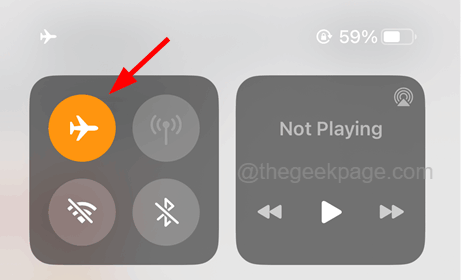
Langkah 3: Tunggu beberapa saat dan kemudian ketuk di Mode pesawat lagi untuk mengubahnya Mati.
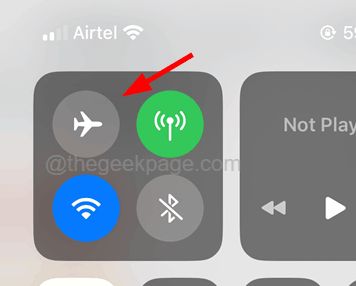
Langkah 4: Setelah dinonaktifkan, periksa apakah masalahnya diselesaikan atau tidak.
Fix 4 - Nonaktifkan Fitur Penerusan Panggilan
Jika fitur penerusan panggilan diaktifkan secara tidak sengaja oleh pengguna, ini juga dapat menyebabkan masalah seperti ini. Jadi mari kita coba periksa apakah fitur penerusan panggilan diaktifkan atau tidak. Jika ternyata diaktifkan, nonaktifkannya menggunakan langkah -langkah yang dijelaskan di bawah ini.
Langkah 1: Pertama -tama, buka Pengaturan Halaman di iPhone Anda.
Langkah 2: Kemudian gulir ke bawah dan ketuk pada Telepon opsi seperti yang ditunjukkan pada tangkapan layar di bawah ini.
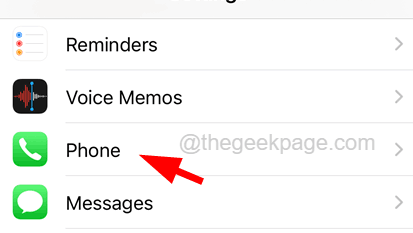
Langkah 3: Sekarang ketuk Meneruskan panggilan Opsi di bawah bagian Panggilan seperti yang ditunjukkan di bawah ini.
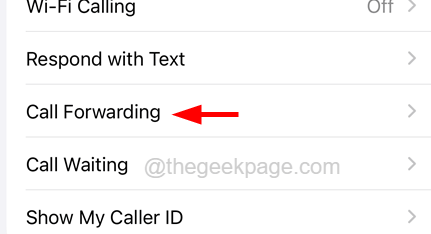
Langkah 4: Ini membuka halaman Penerusan Panggilan dan mungkin butuh 1-2 detik untuk memuatnya.
Langkah 5: Nonaktifkan Meneruskan panggilan opsi dengan mengetuk sakelar sakelar untuk mematikannya seperti yang ditunjukkan.
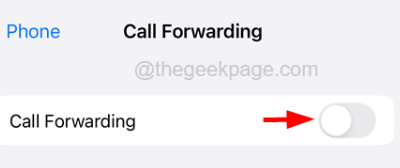
Perbaiki 5 - Nonaktifkan pengaturan iMessage dan aktifkan kembali
Beberapa pengguna iPhone telah menemukan bahwa iMessage harus melakukan sesuatu dengan masalah kesalahan ini di iPhone. Setiap kali iMessage macet secara internal di iPhone mana pun, itu mungkin menyebabkan masalah seperti itu. Jadi mengikuti langkah -langkah yang disebutkan di bawah ini mungkin menyelesaikan masalah ini.
Langkah 1: Buka Pengaturan halaman di iPhone terlebih dahulu dan pilih Pesan opsi dengan mengetuknya sekali.
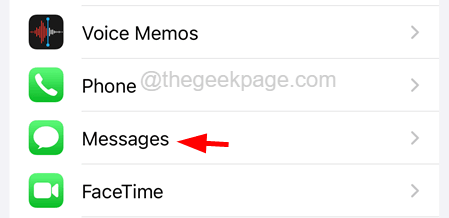
Langkah 2: Kemudian ketuk iMessage pilihan Toggle Beralih untuk mengubahnya Mati seperti yang ditunjukkan pada tangkapan layar di bawah ini.
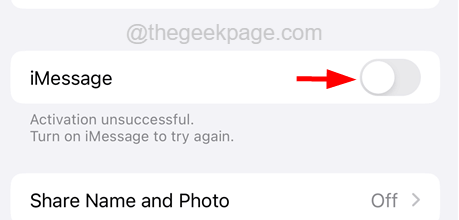
Langkah 3: Setelah dinonaktifkan, mengulang kembali iPhone Anda.
Langkah 4: Setelah iPhone Anda dimulai, buka Pesan halaman dan memungkinkan itu iMessage dengan mengetuknya Toggle tombol untuk mengubahnya Pada seperti yang ditunjukkan di bawah ini.
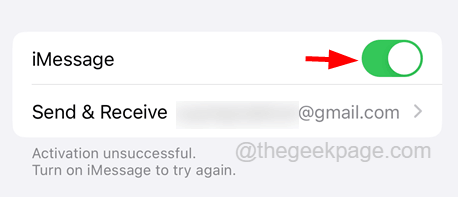
Perbaiki 6 - Reset Pengaturan Jaringan
Pesan kesalahan ini juga dapat disebabkan karena beberapa pengaturan jaringan telah diubah tanpa sadar oleh pengguna di iPhone mereka. Jadi melakukan pengaturan reset jaringan pada iPhone mana pun dapat membantu menyelesaikan pesan kesalahan ini menggunakan langkah -langkah berikut.
Langkah 1: Buka Pengaturan halaman pertama dan ketuk di Umum pilihan.
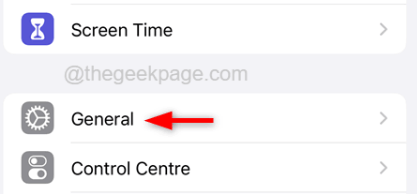
Langkah 2: lalu pilih Mentransfer atau mengatur ulang iPhone opsi di bagian bawah Umum Halaman seperti yang ditunjukkan di bawah ini.
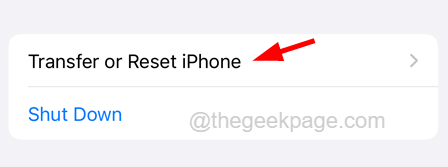
Langkah 3: Sekarang pilih Mengatur ulang opsi dengan mengetuknya sekali.
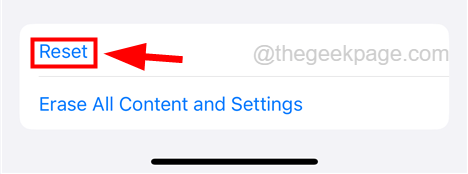
Langkah 4: Ini memunculkan menu konteks dan Anda perlu mengetuk Reset Pengaturan Jaringan dari daftar seperti yang ditunjukkan di bawah ini.
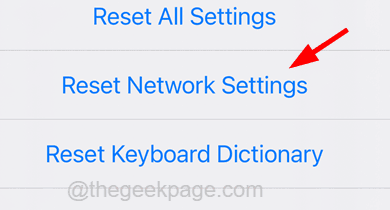
Langkah 5: Ini akan meminta Anda untuk memasukkan kode sandi iPhone Anda untuk memverifikasi.
Langkah 6: Setelah itu, ketuk Reset Pengaturan Jaringan Sekali lagi di jendela konfirmasi seperti yang ditunjukkan.
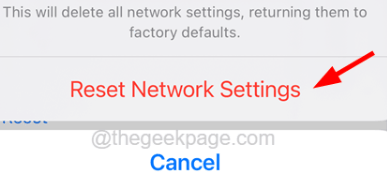
Perbaikan tambahan
Perbarui iPhone Anda
Apple merilis pembaruan dari waktu ke waktu setelah mengerjakan umpan balik yang diterima dari pengguna. Oleh karena itu, pengguna yang belum memperbarui pembaruan perangkat lunak terbaru di iPhone mungkin mengalami masalah seperti itu di iPhone mereka.
Kami merekomendasikan pengguna kami yang memperbarui iPhone atau iPad mereka menggunakan langkah -langkah di bawah ini.
Langkah 1: Buka Pengaturan halaman di iPhone mereka dengan mengetuk Pengaturan ikon dari layar beranda.
Langkah 2: Gulir ke bawah dan pilih Umum opsi seperti yang ditunjukkan pada tangkapan layar di bawah ini.
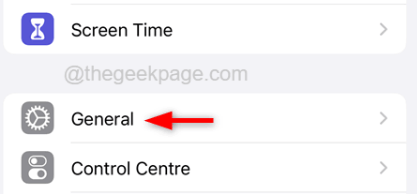
Langkah 3: Pilih Pembaruan perangkat lunak Opsi dengan mengetuknya seperti yang ditunjukkan di bawah ini.
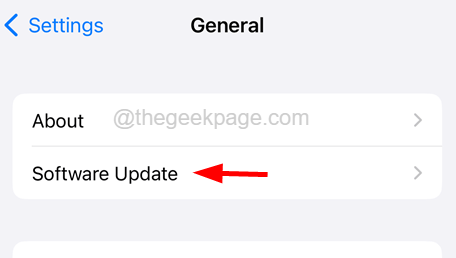
Langkah 4: Tunggu sampai memeriksa apakah ada pembaruan yang tersedia.
Langkah 5: Setelah halaman pembaruan perangkat lunak dimuat, ketuk pada Unduh dan pasang opsi di bagian bawah jika ada pembaruan yang tersedia.
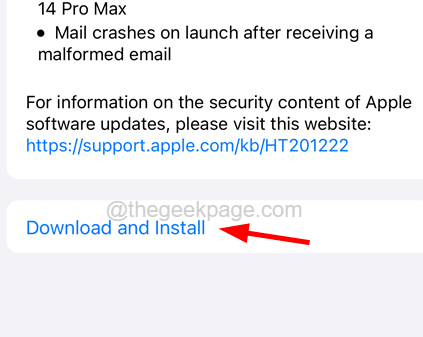
Mulai ulang iPhone
Memulai ulang perangkat apa pun terkadang dapat memperbaiki masalah teknis kecil atau gangguan perangkat lunak di dalam perangkat. Jadi restart iPhone Anda setelah menggunakan langkah -langkah yang dijelaskan di bawah ini.
Berikut adalah langkah -langkah yang harus diikuti untuk memulai ulang iPhone.
Langkah 1: Untuk memulai ulang iPhone Anda, buka Pengaturan halaman.
Langkah 2: Kemudian ketuk Umum pilihan.
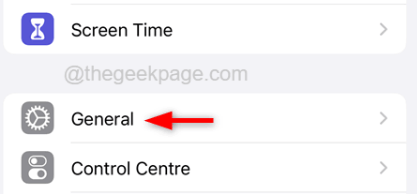
Langkah 3: Selanjutnya, ketuk Matikan.
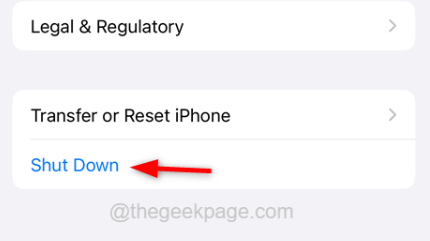
Langkah 4: Sekarang ikuti instruksi di layar untuk mematikan iPhone.
Langkah 5: Untuk memulai iPhone Anda, Anda perlu menekan dan menahan volume naik Dan kekuatan kancing bersama sampai Anda melihat Apel tanda logo di layar Anda.
Lihat apakah masalahnya diselesaikan.
- « Cara menghapus Anda telah mencapai pemberitahuan batas Anda di iPhone
- Perbaiki pemberitahuan push tidak berfungsi pada iPhone [diselesaikan] »

